
Mixare le voci è un’arte intricata e spesso delicata. I problemi si pongono fin dalla fase di registrazione fino all’implementazione delle voci rap nello stufato del tuo mix. A volte, come produttore o ingegnere audio, puoi incontrare dei mix che si rivelano affascinanti semplicemente in virtù di come l’audio si siede e benedice il tuo orecchio. Questi sono i mix da cui puoi imparare. In questo tutorial, ci immergiamo nell’arte astuta di mixare e fondere le voci rap in FL Studio guidandoti attentamente attraverso alcuni dei passi più essenziali per dirigere bene i tuoi rap.
Regole della cabina telefonica
Le voci rap non sono uno strumento, né sono voci cantate. La maggior parte delle volte, però, vorrai trattare le tue voci rap come gli elementi principali del tuo mix. Questo può significare che devono essere fatti dei sacrifici artistici per avere tutto chiaro e giusto. Tieni anche a mente che le voci rap sono forse i lead più attivi che puoi avere in un mix, a causa della natura stessa del rap.
Aggiungi il fatto che le voci rap non impartiscono semplicemente ritmo e suono all’ascoltatore, ma anche parole che devono risaltare, essere elaborate e comprese, e capirai che alle voci rap deve essere concesso uno spazio considerevole nel mix. Quindi, se hai difficoltà a capire come fondere le tue voci rap, ingrandisci e considera il quadro generale: ci sono troppe voci che vogliono parlare?
Questo concetto di consapevolezza dello spazio sfocia piacevolmente nel prossimo passo essenziale che deve essere affrontato: la voce umana. Anche se non è uno strumento in sé, la voce umana ha una gamma proprio come qualsiasi altro strumento. Sì, ogni voce è diversa ma, per amor di praticità, possiamo tracciare alcune medie qui. Questa gamma media è molto attiva nei medi e nei medio-alti.
Naturalmente, quindi, non vogliamo che questa gamma sia messa sotto pressione nello strumentale. Se il tuo mix vanta già dei medi in evidenza e vuoi inserire una voce rap, il risultato potrebbe essere l’equivalente sonoro dell’incastrare due lottatori UFC arrabbiati in una cabina telefonica. Sapere dove ti trovi con il tuo audio. Se sei in una cabina telefonica, segui le regole dello spazio e cerca di tenere separate le frequenze concorrenti.
FL flow
Una parte enorme dell’elaborazione della tua voce è capire con che tipo di registrazione hai a che fare. Il microfono, la performance del rapper, la sua distanza dal microfono e la statica di fondo – questi fattori possono portare a risultati di registrazione diversi. Trattare ogni registrazione come una propria identità unica. Ciò che funziona per una potrebbe non funzionare per un’altra.
Prima abbiamo descritto come vogliamo che il mix si adatti alla voce. Ma questo va in entrambi i sensi. Vogliamo anche che la voce sostenga e integri il mix diventando un tutt’uno con l’identità della traccia e il colore del mix. Ti incoraggiamo a creare i preset del mixer di FL Studio man mano che vai avanti. In questo modo, puoi testarli sulla tua voce e scoprire quali texture funzionano per te. Se ti piacciono certi preset, puoi usarli come punto di partenza e modificarli lungo la strada.
Il modo tradizionale di lavorare con il rap è sempre stato quello di avere la strumentale sul posto prima di registrare e implementare la voce. Spesso, questo ha funzionato bene, specialmente se il produttore aveva esperienza nel fare tracce per le voci (rap). Tuttavia, i tempi sono cambiati. Oggi abbiamo la bellezza e il potenziale della produzione elettronica. Quello che stiamo dicendo è che puoi fare dei cambiamenti con un click o due. Non abbiate paura di costruire intorno alla voce rap e di sperimentare aggiungendo e mettendo in muto i suoni, e lavorando su ritmi e impulsi specifici per migliorare il movimento della voce. Lo strumentale e la voce possono veramente lavorare insieme se lo vuoi. Puoi addentrarti nella tana del coniglio quanto il tuo cervello di produttore vuole.
Mixing and blending rap vocals in FL Studio: step-by-step
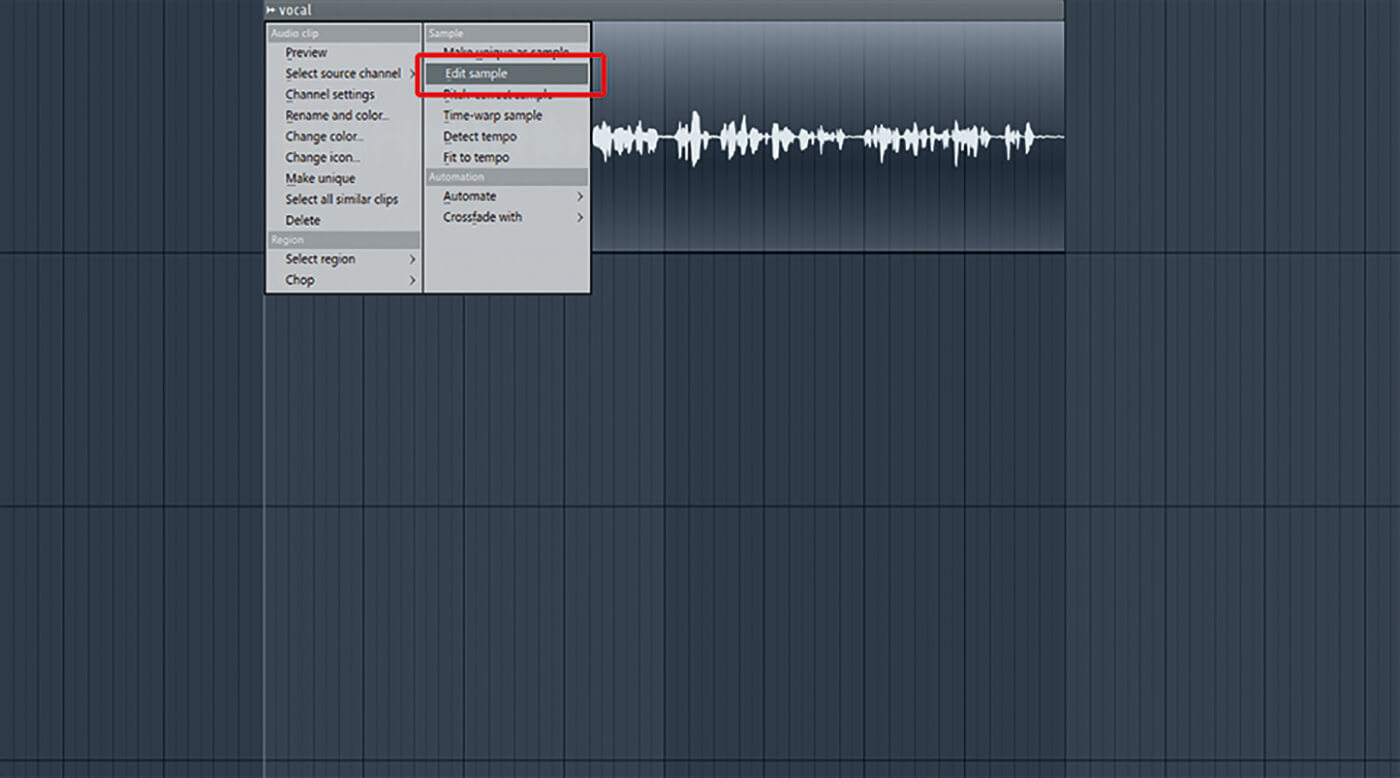
1. Pulisci la statica dalla voce aprendola in Edison ed elaborandola con uno strumento di de-noising di pulizia. Clicca con il tasto destro del mouse sulla barra superiore della registrazione vocale e seleziona Edit Sample.
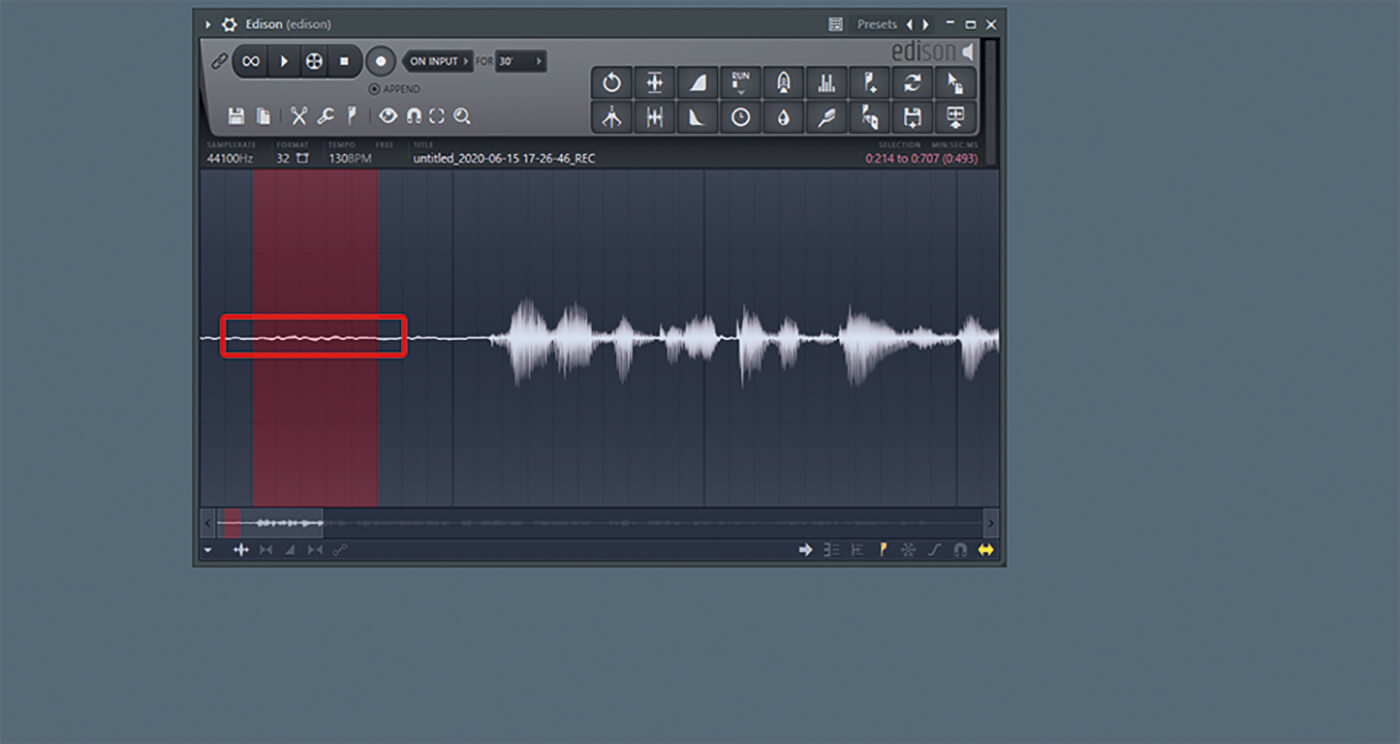
2. Seleziona un’area della registrazione vocale che presenta statica che vuoi ridurre. Assicurati che non ci sia nulla in quest’area che non sia statico, come click, pop e tick.
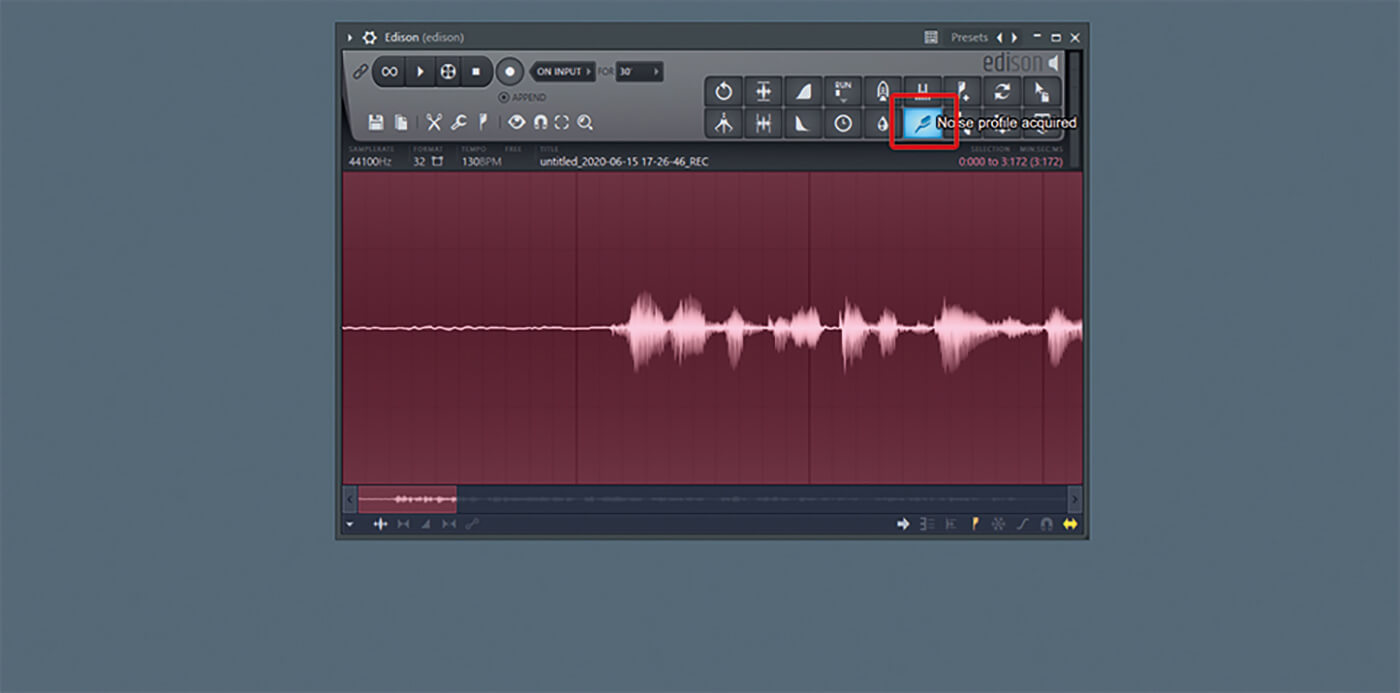
3. Clicca con il tasto destro sull’icona del pennello per acquisire il profilo del rumore. Premi Ctrl+A per selezionare l’intera registrazione vocale e clicca con il tasto sinistro del mouse sull’icona del pennello per aprire lo strumento di pulizia.
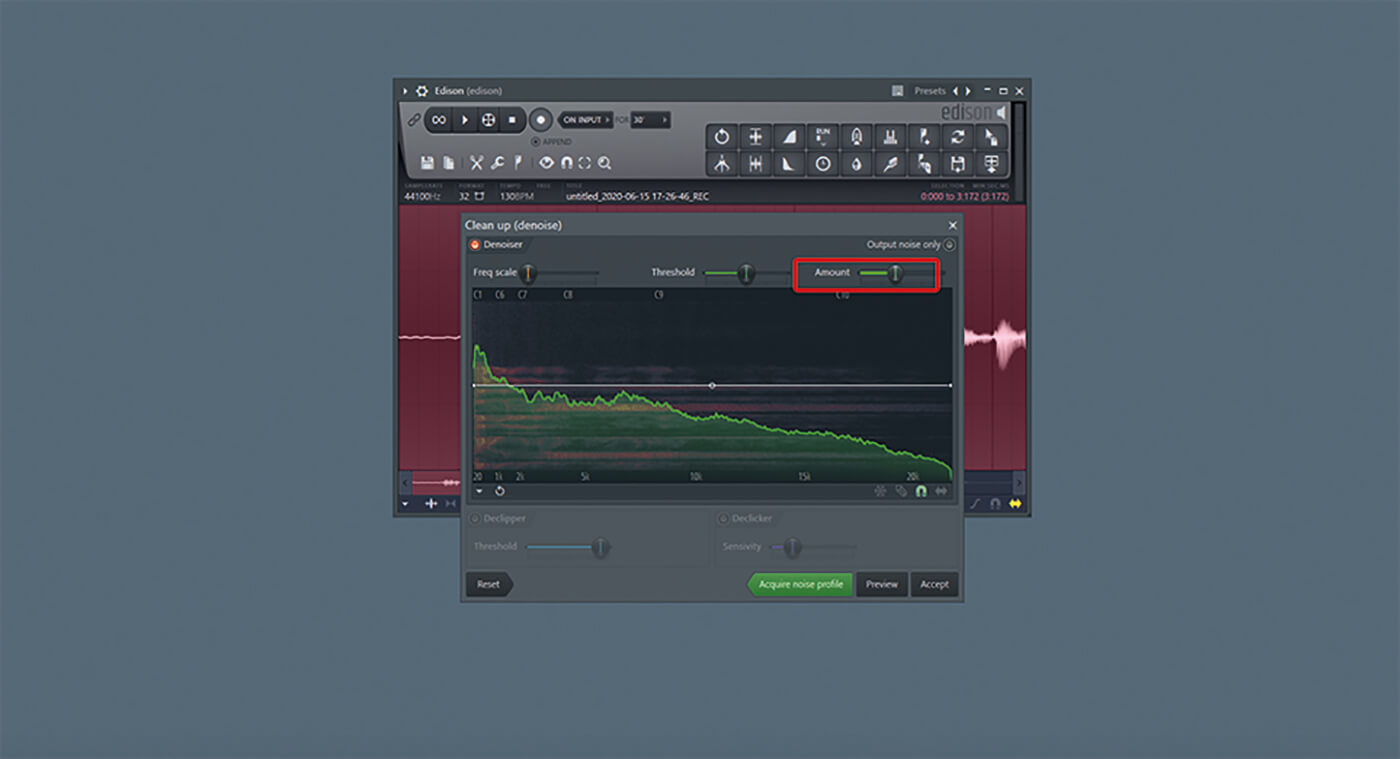
4. Usando il cursore quantità, determina quanto rumore vuoi eliminare nella tua registrazione vocale. Tieni presente che troppa riduzione può portare a un suono inorganico.
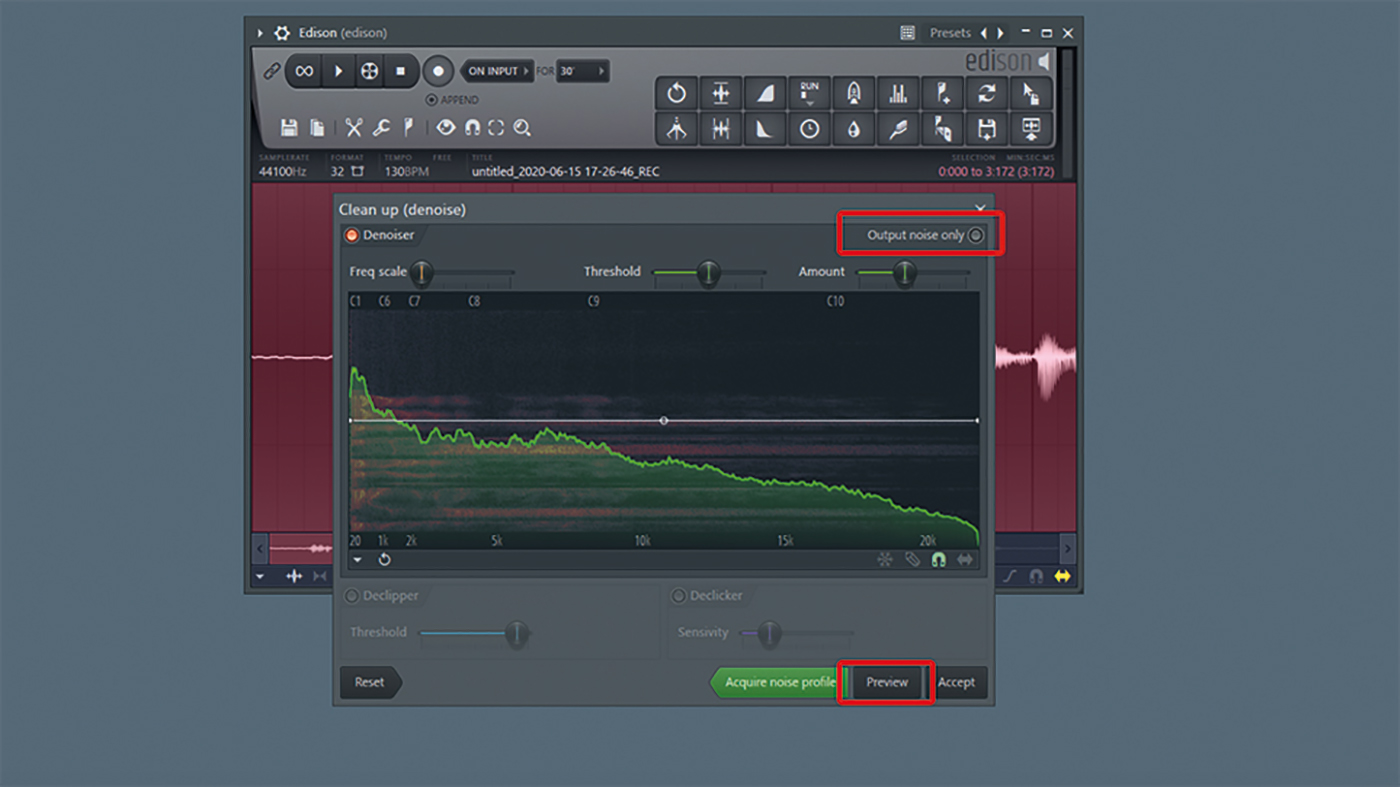
5. Per sentire solo ciò che stai rimuovendo dalla voce, seleziona Output Noise Only in Edison.
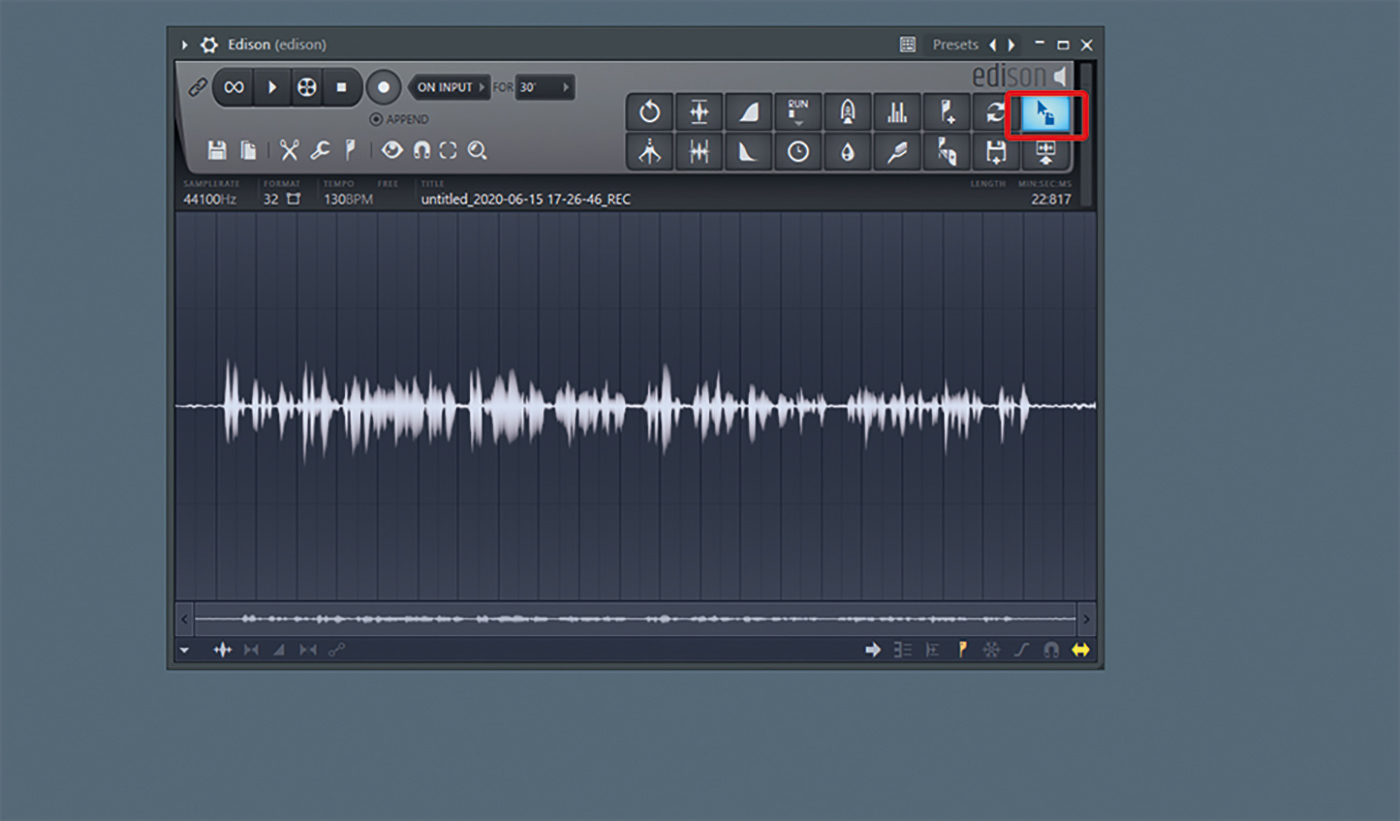
6. Accetta le tue modifiche e, con lo strumento freccia nel menu di Edison, trascina la tua nuova clip vocale sulla tua vista brano. Puoi sempre tenere la registrazione iniziale come backup.
![]()
Tienila giù Invece di usare la sezione di riduzione del rumore di Edison per eliminare la statica nella tua registrazione vocale, puoi anche usare un semplice strumento noise-gate. E’ meno fantasioso ma farà il lavoro il più delle volte.
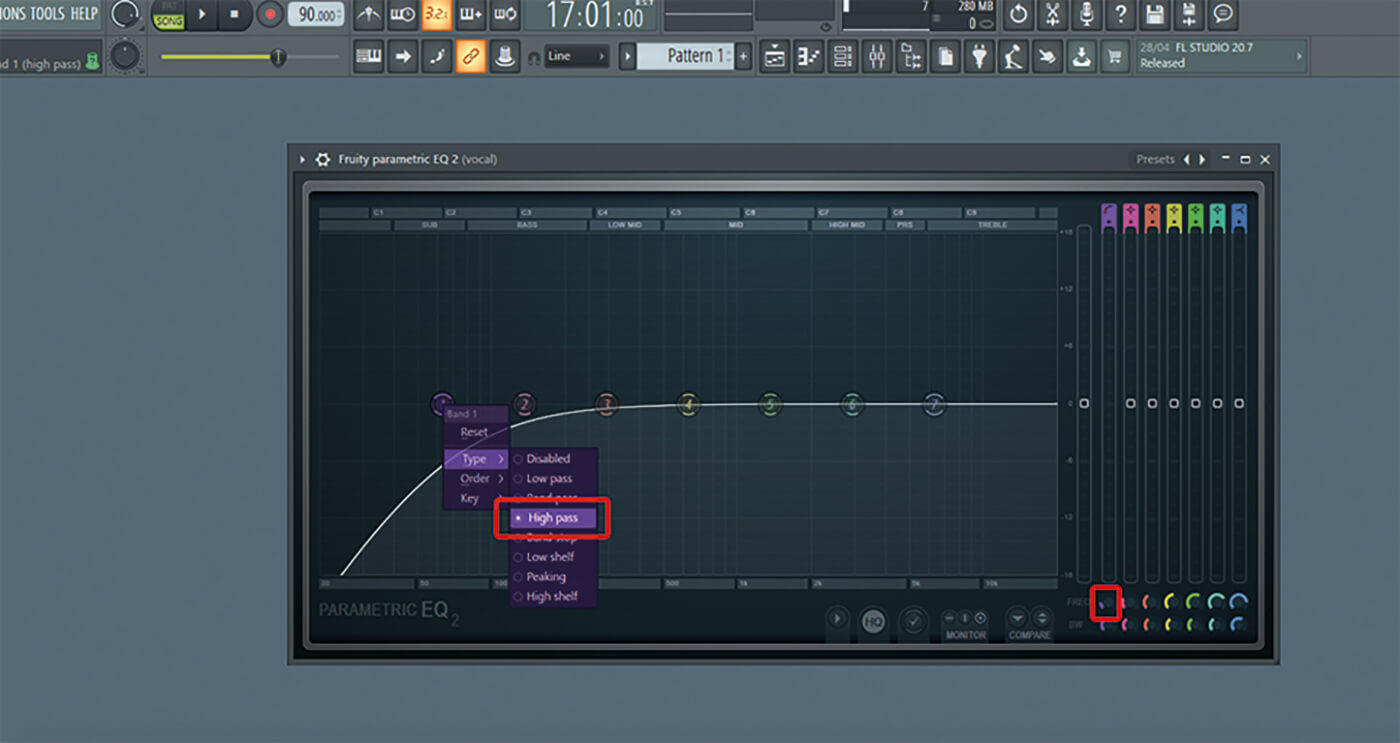
7. Apri il Fruity Parametric EQ 2. Clicca con il tasto destro sulla manopola uno e crea un filtro passa-alto. Usa il cursore della frequenza per eliminare un po’ di bassi che spesso sono troppo presenti nelle registrazioni vocali.
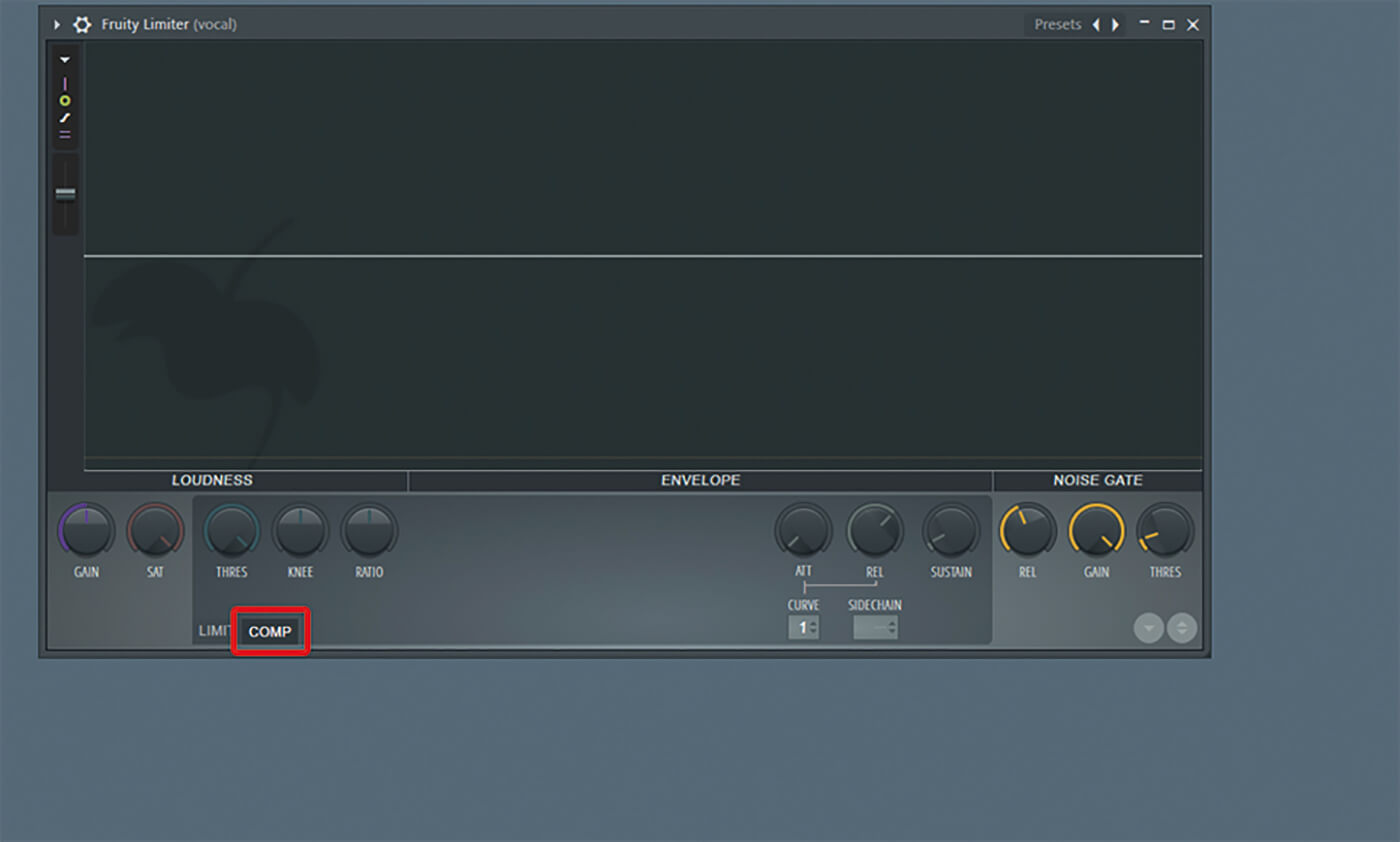
8. Comprimi la voce aprendo il Fruity Limiter e andando alla sezione di compressione. La compressione aiuterà a creare presenza e chiarezza vocale.
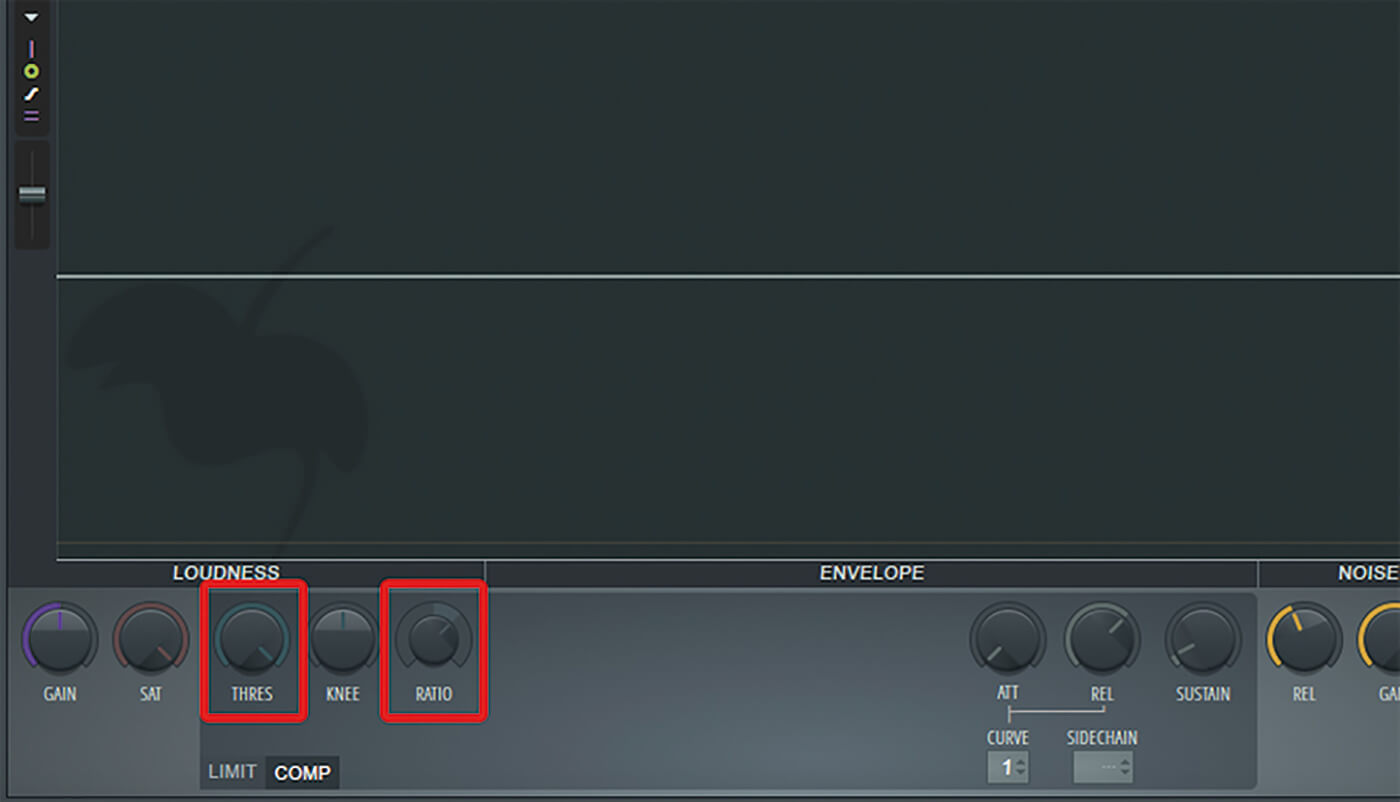
9. La soglia detta la regione di compressione, e il rapporto quale percentuale di quella regione sarà compressa. Inizia impostando il rapporto a 2:1.
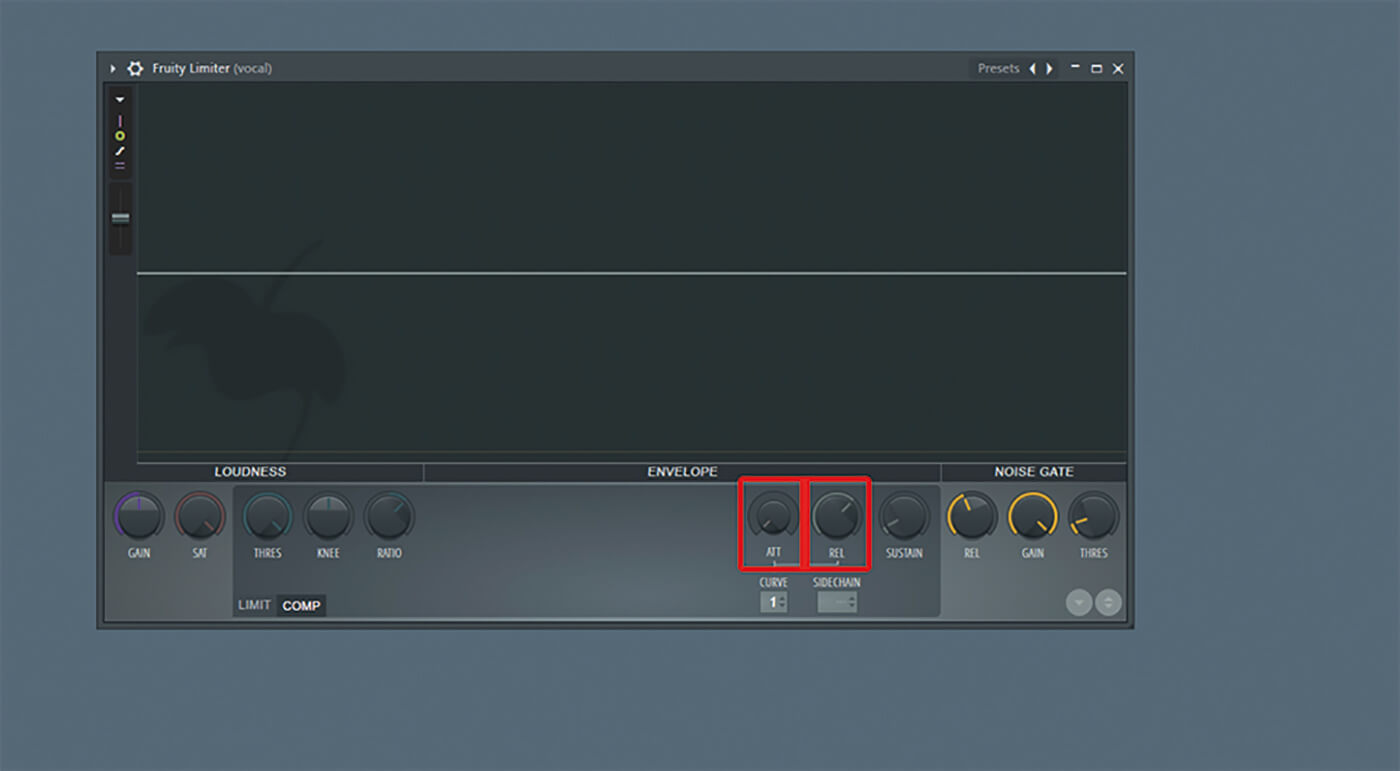
10. L’attacco detta quanto velocemente il compressore entrerà, e il rilascio il tempo necessario al compressore per disinserirsi. Questi valori determinano la morbidezza della tua compressione.
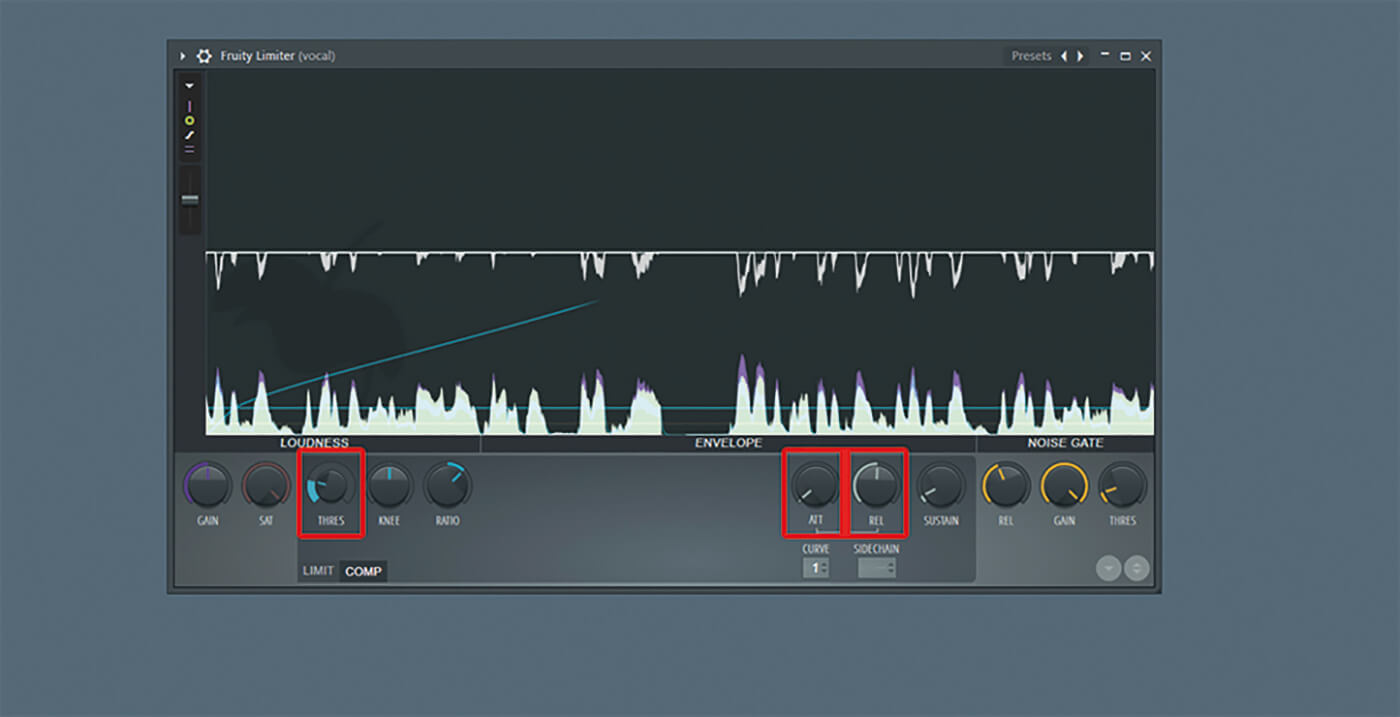
11. Inizia con un attacco di 20ms e un rilascio di 90ms. Ascolta la registrazione e dovresti ora essere in grado di decidere quanto pesante dovrebbe essere la tua compressione.
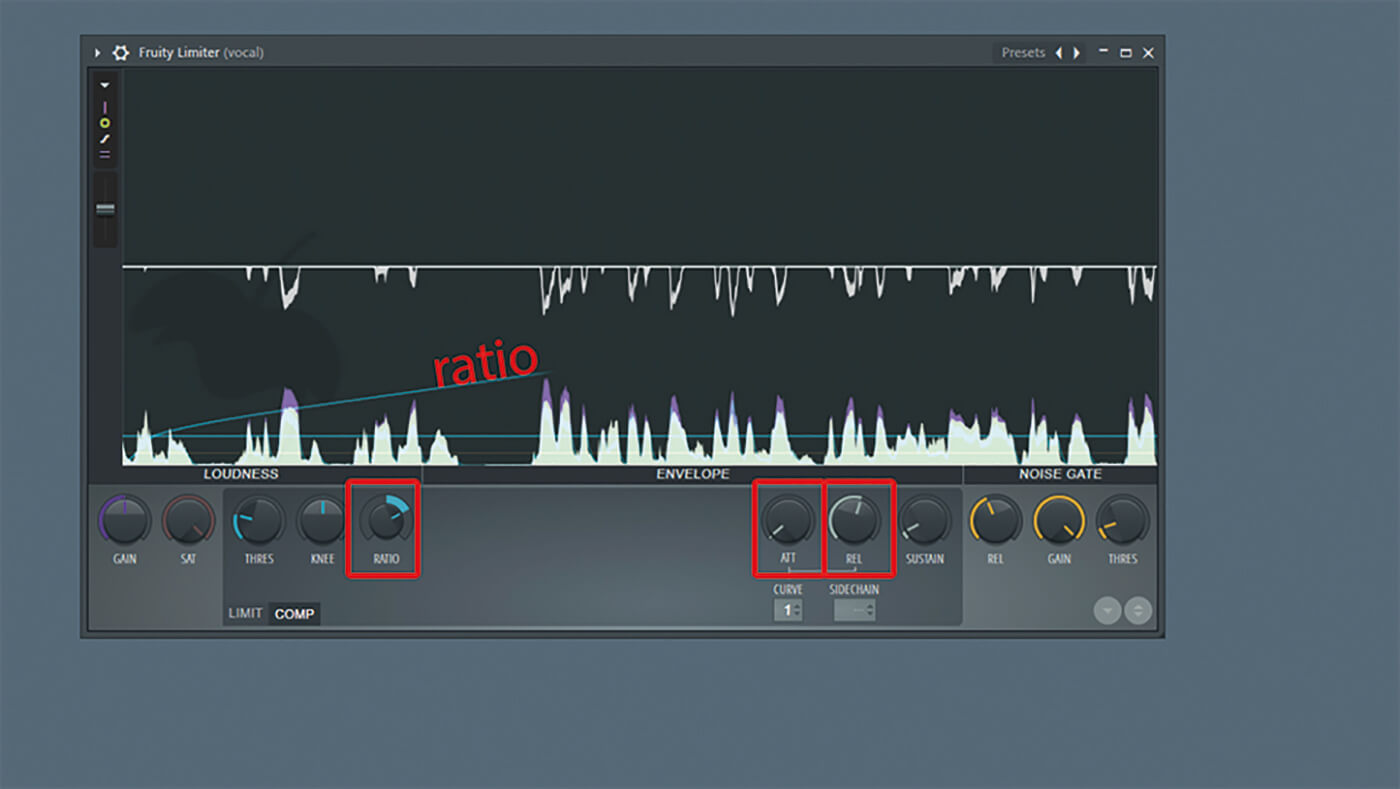
12. Determina ciò che è meglio per la tua voce giocando con il rapporto, l’attacco e il rilascio. La compressione ha lo scopo di creare chiarezza vocale ma non dovrebbe mai indurre sgradevoli oscillazioni e artefatti.
![]()
CRISPY COMPRESSION Può aiutare a centrare le tue voci rap. La compressione croccante e il riverbero di una piccola stanza sono opzioni solide. Cerca di far respirare la tua traccia limitando le frequenze in gamma media in modo che non dominino il mix.
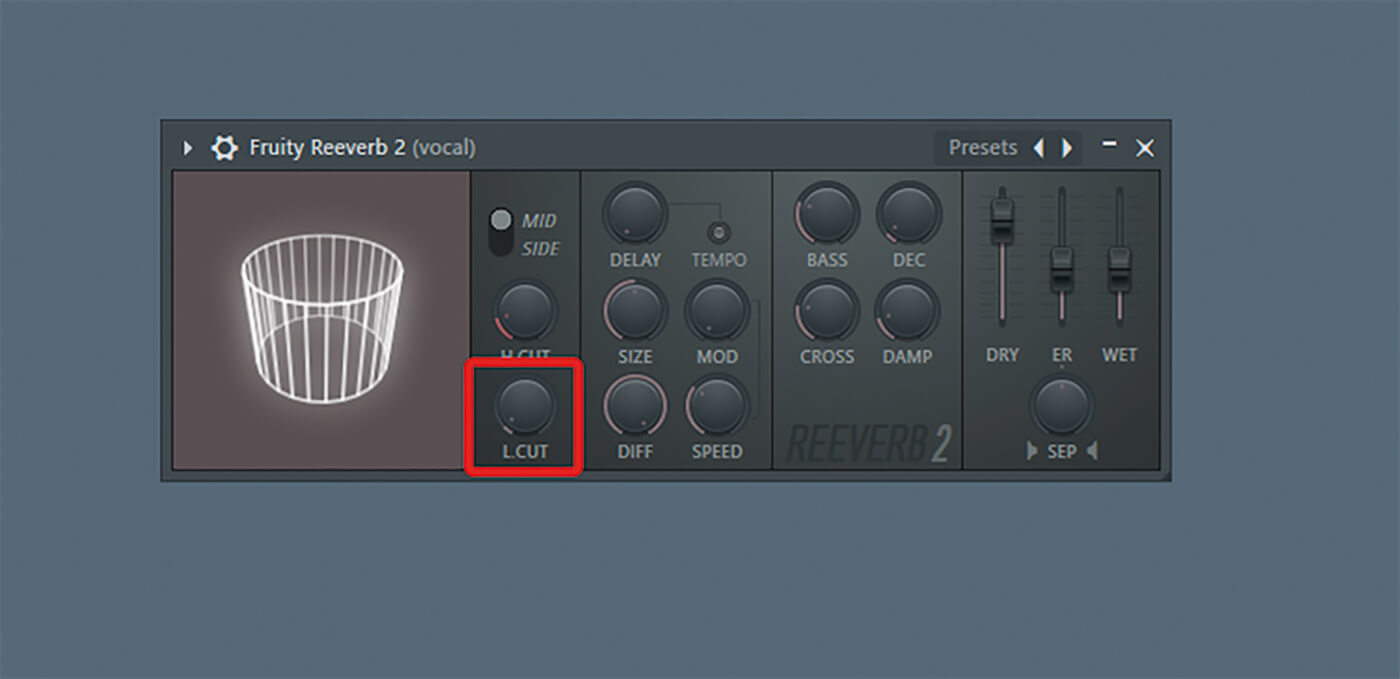
13. Aprire il Fruity Reeverb 2 e mantenere il preset di default. Gioca con la manopola low-cut per assicurarti che non ci siano troppe basse frequenze dal riverbero. Questo riduce gli effetti fangosi.
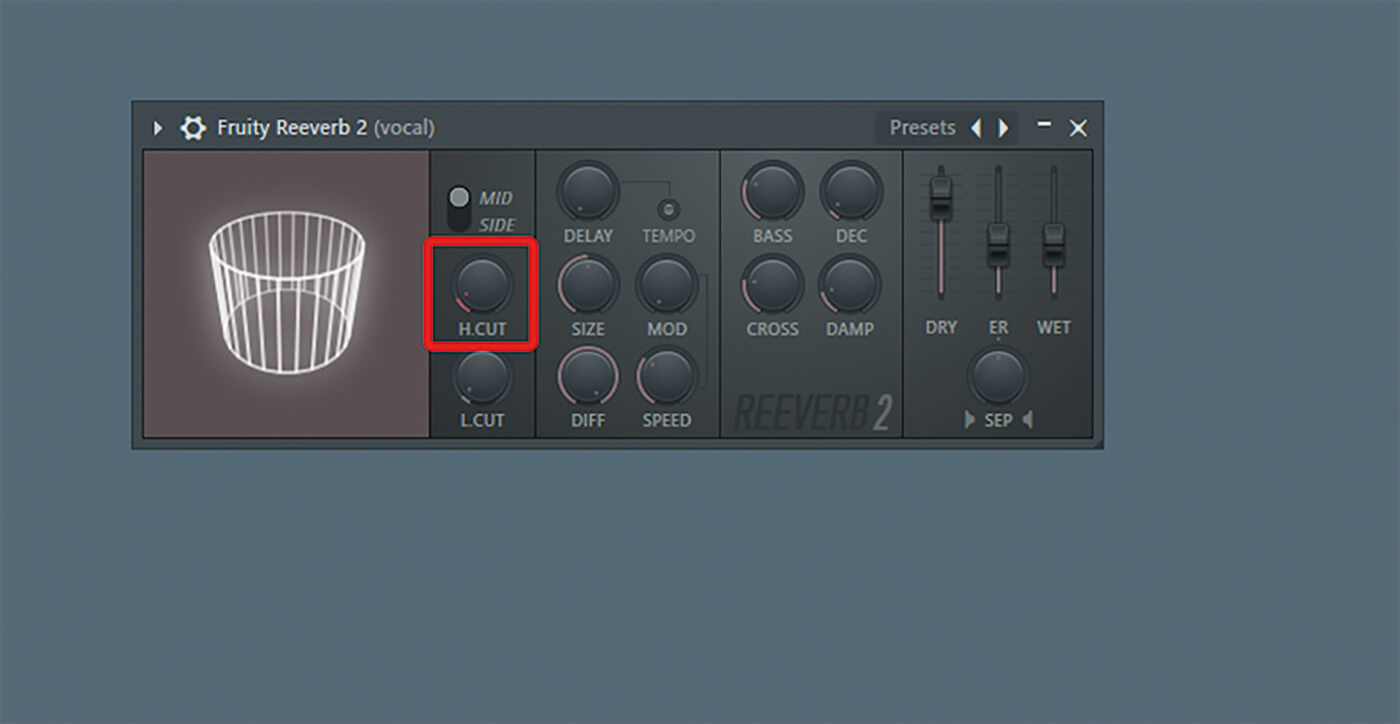
14. Gioca con la manopola high-cut per decidere quanta parte alta riverbera. Per un effetto più organico, tienilo sotto i 3,00-4,000Hz. Anche se questa impostazione dipenderà dalla tua traccia.
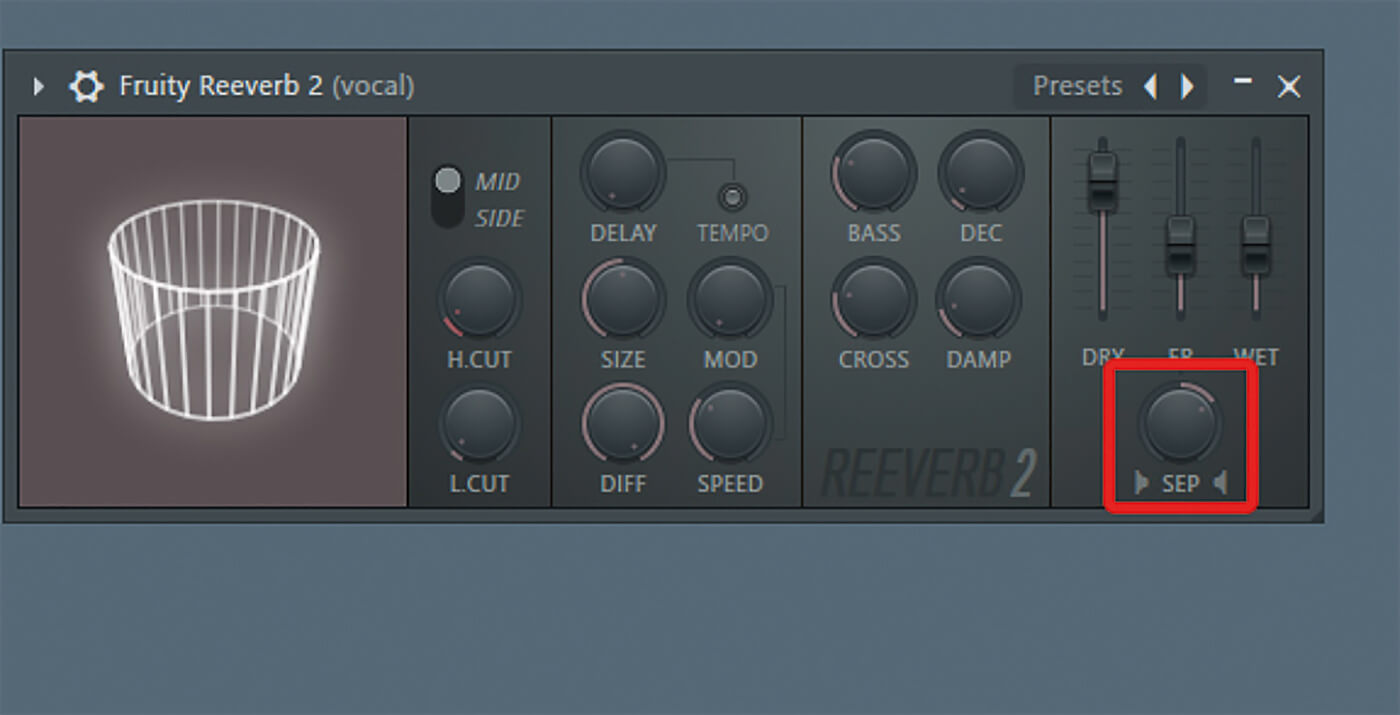
15. Gioca con la manopola SEP (separazione stereo) e decidi l’ampiezza del tuo riverbero. Suona la tua voce e il mix insieme, e cerca un bel punto per il tuo soundscape.
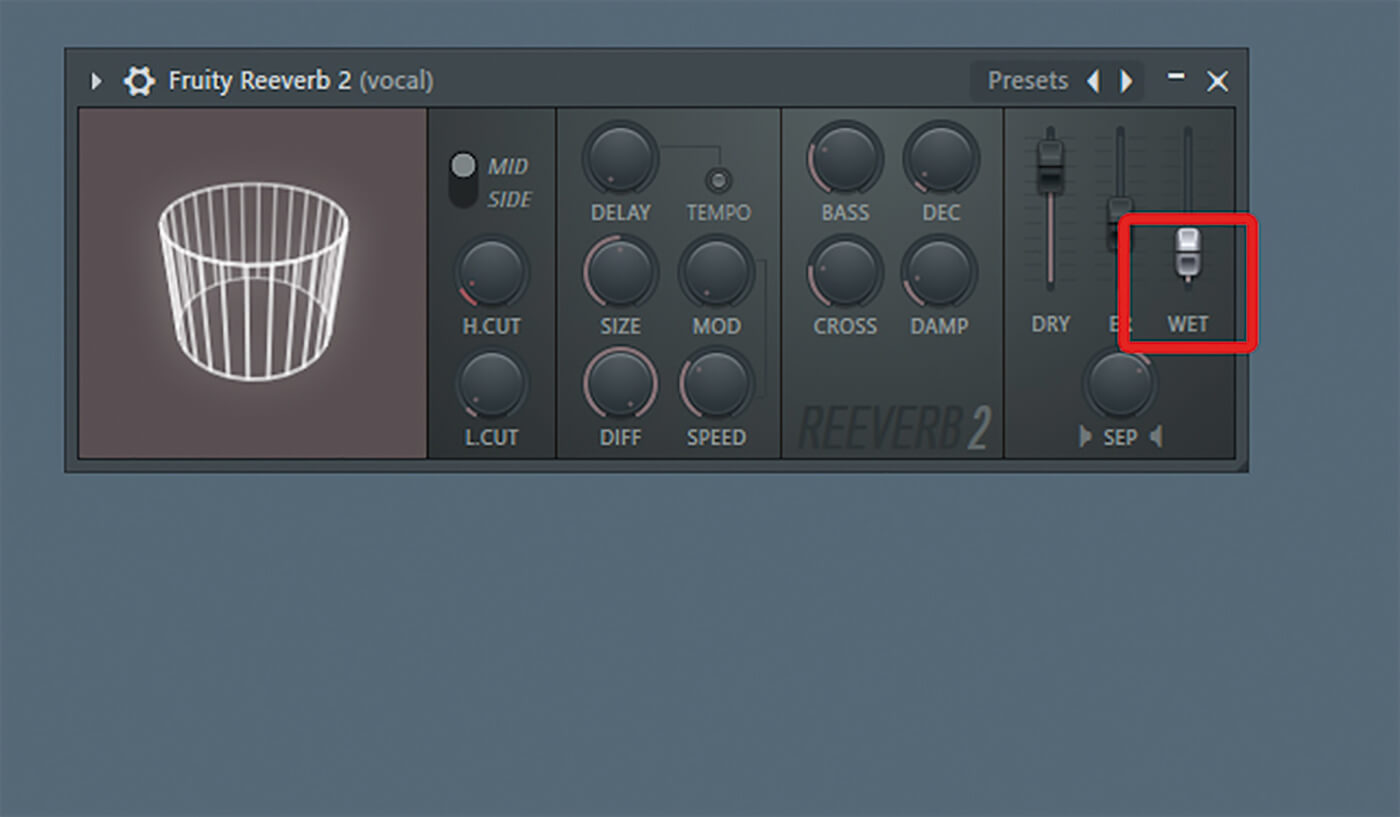
16. Usa il cursore wet e decidi quanto riverbero vuoi applicare alla voce. Tienilo basso. Troppo riverbero potrebbe rendere l’intera traccia confusa.
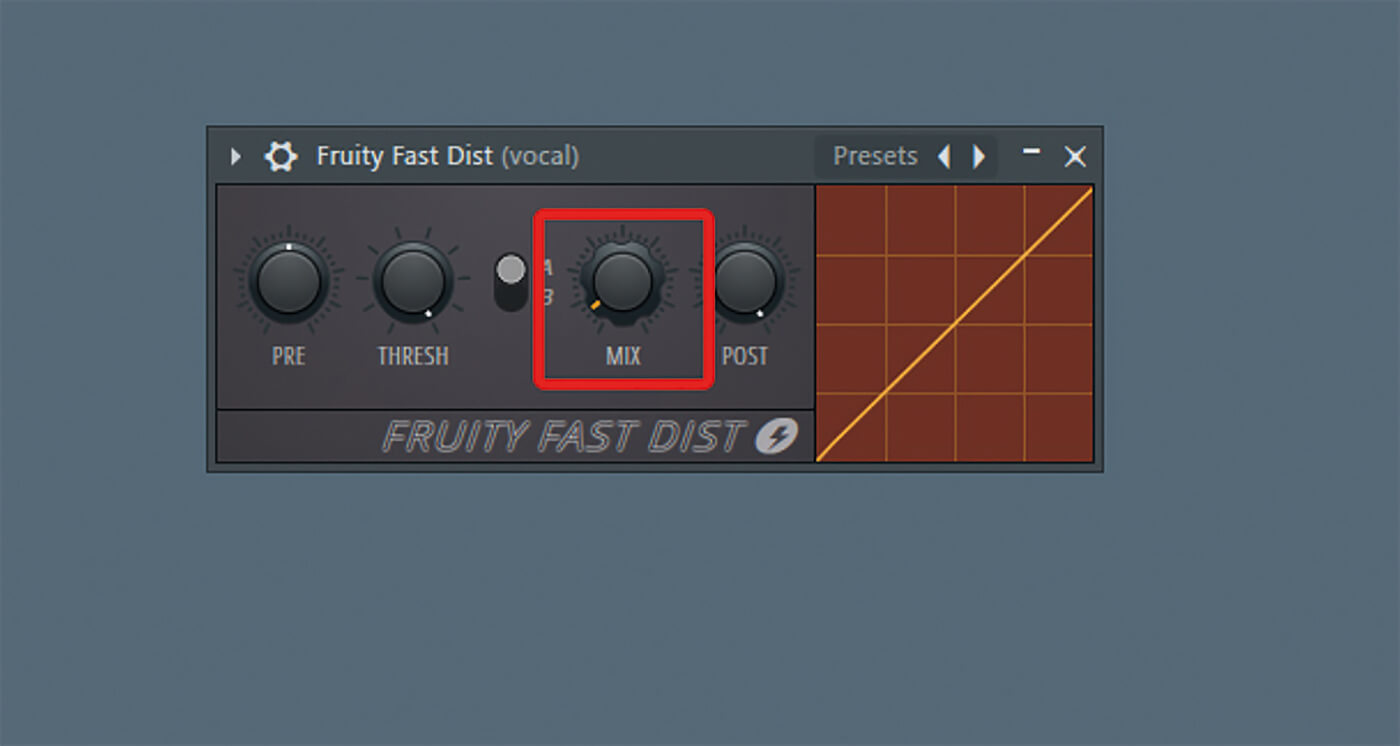
17. Apri il Fruity Fast Dist per applicare la distorsione alla tua voce. Un po’ di crunch può dare alla tua voce più presenza nel mix. Usa la mixknob per determinare la quantità.
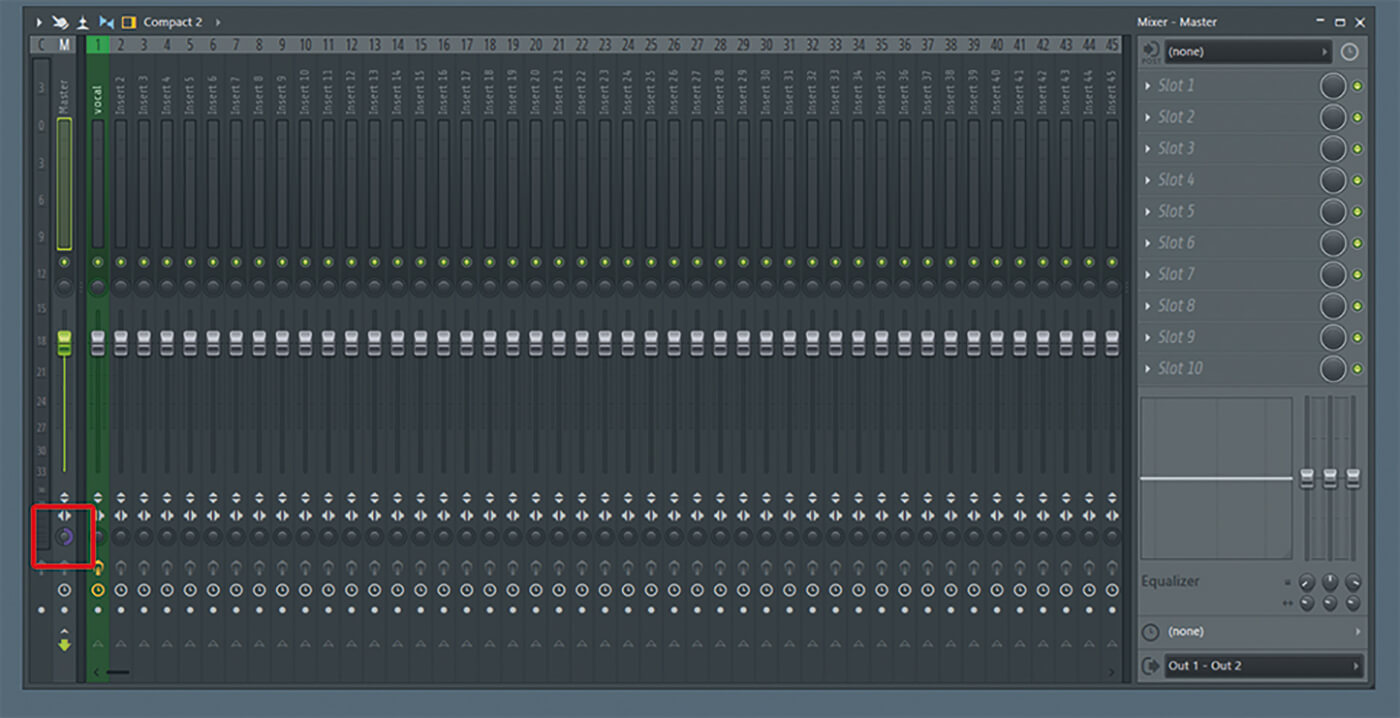
18. Sul canale master, usa il cursore SEP per rendere temporaneamente la tua traccia completamente mono, il che dovrebbe aiutarti a livellare il volume della tua voce nella tua canzone, poiché la mono rappresenta il bilanciamento realistico dei tuoi suoni.
Per altri tutorial e workshop di FL Studio, controlla qui.